加装机械硬盘
机械硬盘是提升电脑存储容量的一种有效方式,尤其适合需要大量数据存储的用户,以下是详细的加装机械硬盘的步骤、注意事项以及常见问题解答。

加装机械硬盘的详细步骤
-
准备工具和材料:
- 新的机械硬盘(根据需求选择合适的容量和接口)
- 螺丝刀(通常是十字螺丝刀)
- SATA数据线和电源线(如果硬盘位不够,可能需要购买转接线或转接器)
- 硬盘支架(如果需要将硬盘安装在光驱位或其他非标准位置)
- 防静电手环(可选,但推荐使用以防止静电损坏硬件)
-
备份重要数据: 在开始任何硬件操作之前,务必备份电脑中的重要数据,以防万一。
-
打开机箱:
- 关闭电脑并断开电源。
- 移除机箱侧板,通常只需拧下几个螺丝即可。
- 有些机箱可能有特殊的固定装置或防尘网,需要小心处理。
-
找到空闲的硬盘位:

- 在机箱内部寻找空闲的3.5英寸硬盘位(对于大多数台式机机械硬盘)。
- 如果没有空闲的硬盘位,可以考虑使用光驱位(需要购买相应的转接器)或将现有的硬盘位进行扩展(如使用硬盘笼)。
-
安装硬盘:
- 将机械硬盘放入硬盘位,并用螺丝固定好。
- 确保硬盘稳固,不会晃动。
-
连接数据线和电源线:
- 将SATA数据线的一端连接到主板上的SATA接口,另一端连接到硬盘。
- 将电源线的一端连接到硬盘,另一端连接到电源供应器。
- 确保所有连接都牢固可靠。
-
固定机箱侧板并重新开机:
- 装回机箱侧板,并拧紧螺丝。
- 连接电源并启动电脑。
-
初始化新硬盘:

- 进入操作系统后,系统应该会自动检测到新硬盘。
- 如果系统没有自动识别,可以手动进入磁盘管理工具(如Windows的磁盘管理)进行初始化和分区。
- 格式化新硬盘并设置卷标,以便使用。
常见问题及解决方案
| 问题 | 解决方案 |
|---|---|
| 硬盘无法被系统识别 | 检查SATA接口和电源连接是否牢固。 尝试更换SATA接口或数据线。 进入BIOS检查硬盘是否被正确识别。 |
| 硬盘读写速度慢 | 确保使用的是SATA III接口和数据线。 检查硬盘是否有坏道或故障。 优化系统设置,如关闭不必要的后台程序和服务。 |
| 硬盘噪音大 | 确保硬盘安装稳固,减少振动。 选择低噪音的硬盘型号。 在硬盘下方垫上减震垫或海绵。 |
FAQs
Q1: 加装机械硬盘后,原来的固态硬盘会受影响吗? A1: 通常情况下,加装机械硬盘不会影响原有的固态硬盘,两者可以共存,分别作为不同的存储设备使用,如果电源供应不足或SATA接口紧张,可能会对整体性能产生一定影响,建议确保电源功率足够,并合理分配SATA接口。
Q2: 加装机械硬盘需要重新安装操作系统吗? A2: 不需要,加装机械硬盘只是增加了一个新的存储设备,不会影响原有操作系统的运行,你只需要在操作系统中对新硬盘进行初始化、分区和格式化,然后就可以使用了。
版权声明:本文由 芯智百科 发布,如需转载请注明出处。



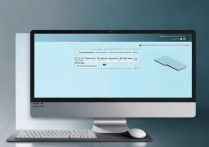



 冀ICP备2021017634号-12
冀ICP备2021017634号-12
 冀公网安备13062802000114号
冀公网安备13062802000114号